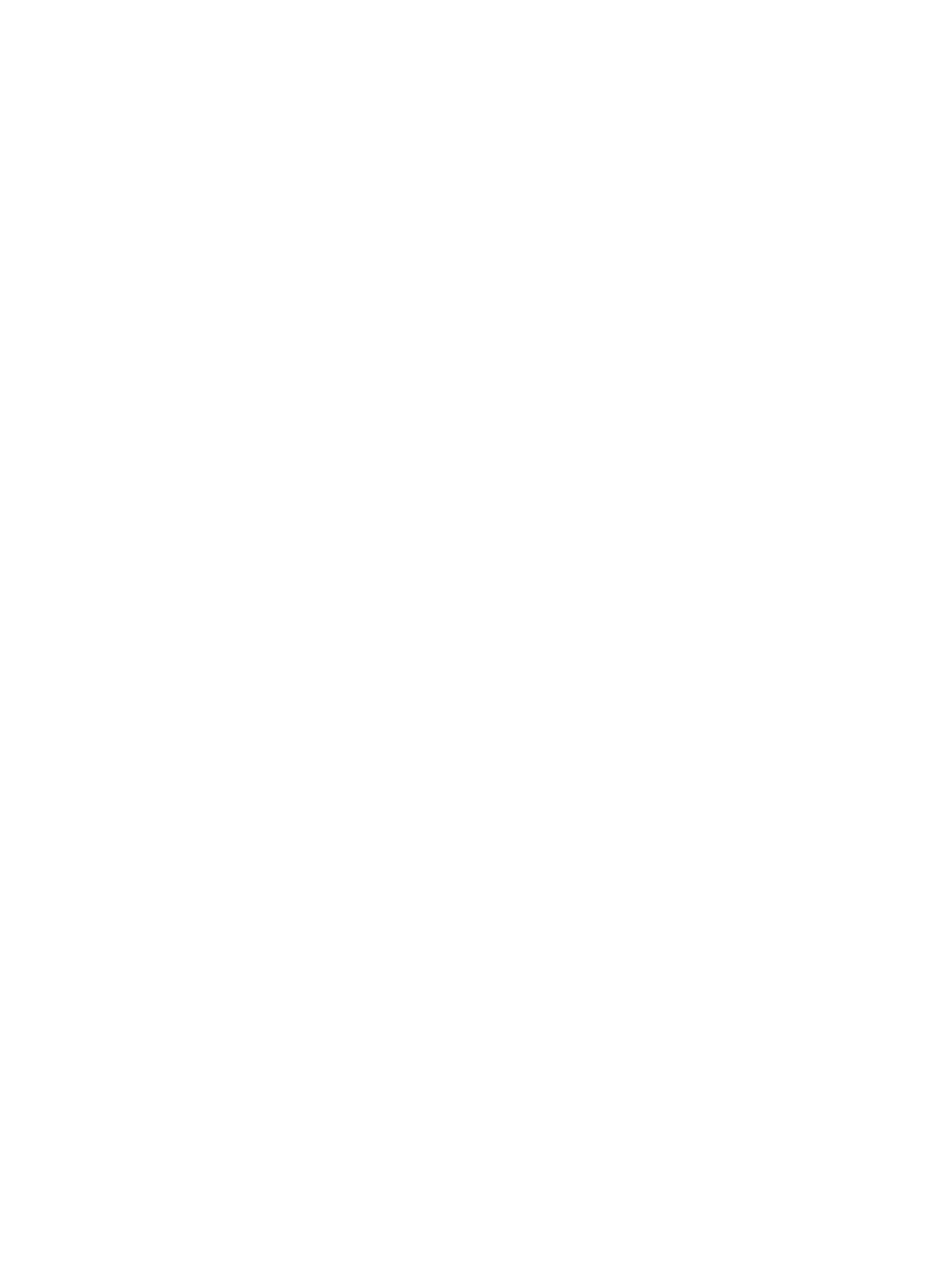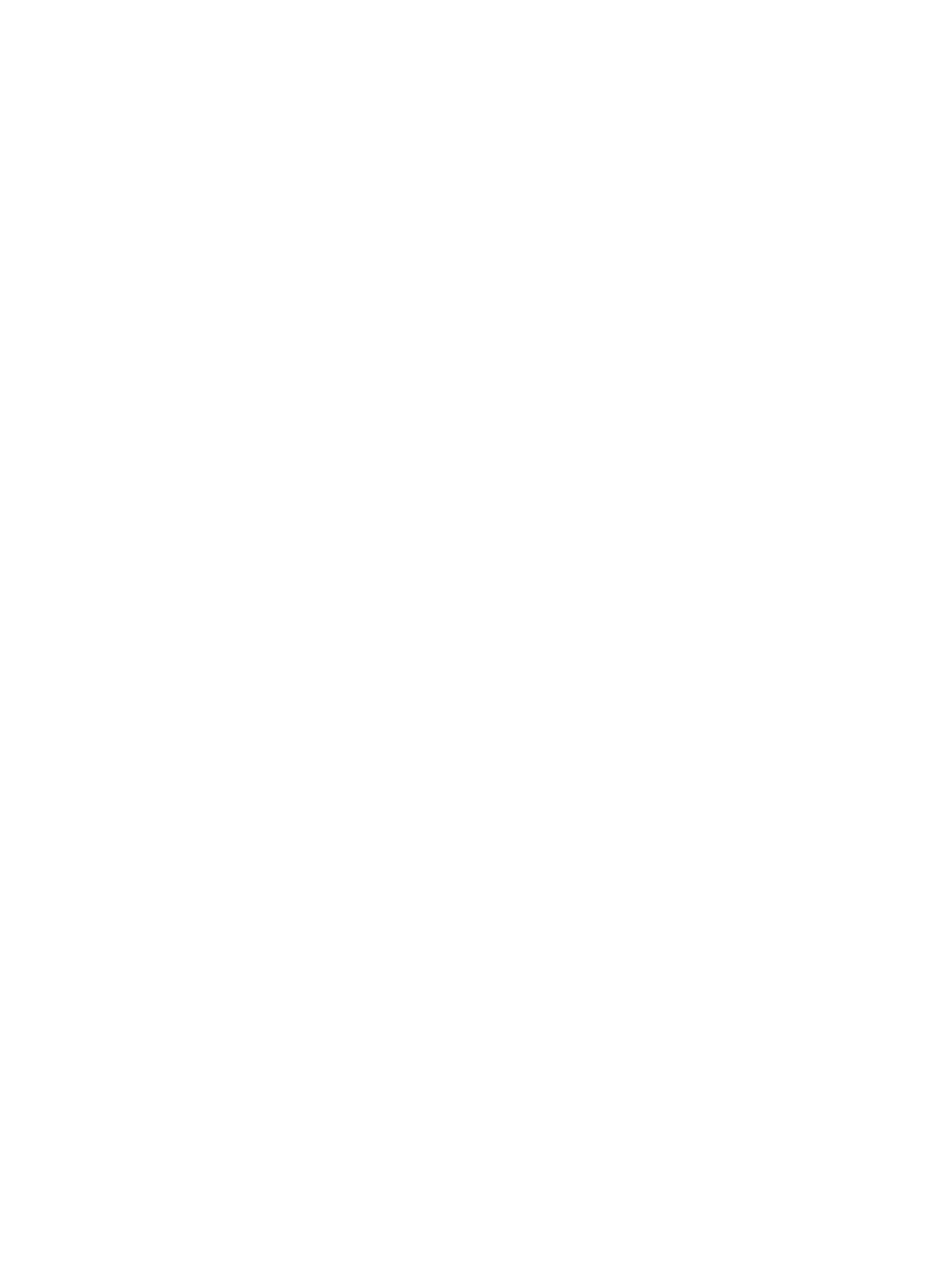
Häuge oder wiederholt auftretende Papierstaus? .................................................................................. 177
Beheben von Papierstaus im Vorlageneinzug (31.13) ............................................................................. 177
Beheben von Papierstaus in Fach 1 (13.A1) ............................................................................................... 179
Beheben von Papierstaus in den Fächern 2, 3, 4, 5 (13.A2, 13.A3, 13.A4, 13.A5) ............................... 181
Beheben von Papierstaus im 2.100-Blatt-Zufuhrfach mit hoher Kapazität (13.A, 13.F) ................... 185
Beheben von Papierstaus in der hinteren Klappe und der Fixiereinheit (13.B9, 13.B2, 13.FF) .......... 187
Beheben von Papierstaus im Ausgabefach (13.E1) .................................................................................. 190
Beheben von Papierstaus im Duplexer (13.C, 13.D, 13.B) ....................................................................... 190
Beheben von Papierstaus in der Umschlagzufuhr (13.A) ......................................................................... 191
Beheben von Papierstaus in der HP 900-Blatt-Mailbox mit Hefter und drei Fächern (13.E, 13.7) ... 193
Beheben von Heftklammernstaus (13.8) ................................................................................................... 195
Beheben von Problemen mit der Druckqualität ............................................................................................................. 198
Einführung ........................................................................................................................................................ 198
Beheben von Problemen mit der Druckqualität ......................................................................................... 198
Verbessern der Kopierqualität ........................................................................................................................................... 203
Überprüfen des Scannerglases auf Schmutz und Flecken ....................................................................... 203
Kalibrieren des Scanners ............................................................................................................................... 204
Überprüfen der Papiereinstellungen ............................................................................................................ 205
Überprüfen der Bildanpassungseinstellungen ........................................................................................... 205
Optimieren der Kopierqualität für Text oder Graken ............................................................................... 206
Randloses Kopieren ........................................................................................................................................ 206
Verbessern der Scanqualität .............................................................................................................................................. 207
Überprüfen des Scannerglases auf Schmutz und Flecken ....................................................................... 207
Überprüfen der Auösungseinstellungen .................................................................................................. 208
Überprüfen der Bildanpassungseinstellungen ........................................................................................... 209
Optimieren der Scanqualität für Text oder Graken .................................................................................. 209
Überprüfen der Einstellungen für die Ausgabequalität ............................................................................ 210
Verbessern der Faxqualität ................................................................................................................................................ 211
Überprüfen des Scannerglases auf Schmutz und Flecken ....................................................................... 211
Überprüfen der Auösungseinstellungen zum Senden von Faxen ........................................................ 212
Überprüfen der Bildanpassungseinstellungen ........................................................................................... 213
Optimieren der Faxqualität für Text oder Graken .................................................................................... 213
Überprüfen der Fehlerkorrektureinstellungen ........................................................................................... 213
Überprüfen der Seitenformateinstellung .................................................................................................... 214
Senden an ein anderes Faxgerät .................................................................................................................. 214
Überprüfen des Faxgeräts des Absenders .................................................................................................. 214
Lösen von Faxproblemen ................................................................................................................................................... 215
Prüiste zur Lösung von Faxproblemen ..................................................................................................... 215
Allgemeine Faxprobleme ............................................................................................................................... 217
Index ........................................................................................................................................................................................................... 219
viii DEWW